OmniPlan Mac版怎么樣?OmniPlan Mac版詳細介紹。使用OmniPlan Mac版的小伙伴們覺得OmniPlan Mac版怎么樣?還有的伙伴對OmniPlan Mac版不是很了解也不會使用,那么跟著小編一起來看看OmniPlan Mac版怎么樣?OmniPlan Mac版詳細介紹。

OmniPlan Mac版優勢:
好用:確實好用,而且實用,相比Project,OmniPlan上手起來更快,而且方便便捷。
專業:用OmniPlan做項目計劃,專業程度不亞于用Project做出來的計劃,也能很好的進行項目管理。
平臺限制:毫無疑問,項目計劃最合適的工具還是微軟的Project,但是Mac上無法使用Project,所以就誕生了OmniGroup一系列的軟件,都屬于精品。

OmniPlan Mac版怎么樣?
1、梳理項目任務清單
按照產品研發整理流程,列舉和歸類好各個階段的任務清單,針對比較大的任務可以建立子任務,這個時候先不用考慮資源、時間等,主要是從產品研發的整體流程考慮,我這里分為了8個階段:需求分析、產品評審、開發設計評審、測試用例、UI設計、開發執行、測試反饋和產品發布。
Mac上最好用的項目管理軟件——OmniPlan
然后再分別細化每個階段的工作和內容,同樣現在的維度也還是任務。
2、設定里程碑
相信大家在工作工程中,經常的場景時,老板直接告訴你我們這個產品要開始做了,目標是預計X月底前上線,雖然需求、交互和設計都還沒有明確,但是最終要上線的時間已經定好。時間永遠是不夠的,項目永遠是進度比較趕的。這個時候,我們就需要設定大的里程碑,然后按照大的里程碑去設定好各個階段和比例的里程碑。
例如,大的節點是A產品需要在6月底上線,目前還處于想法階段,但是是確定要組織團隊來做了。那我們假設以6月30日作為產品最終的里程碑,往前來設定子里程碑。設置里程碑的方式也比較簡單,我們像上述添加任務一樣添加一條里程碑,如“產品上線”,任務的信息默認為第一個類型任務,我們將其修改為菱形,代表‘里程碑’,并且針對大的里程碑,我們可以建立基線,基線為項目的基準,在基線不變的情況下,小的里程碑可以根據項目管理過程做相應的調整,基線一般是不允許隨意調整,如果基線調整,會影響整體項目流程,一般只有項目發起人或老板才能有權利進行調整。
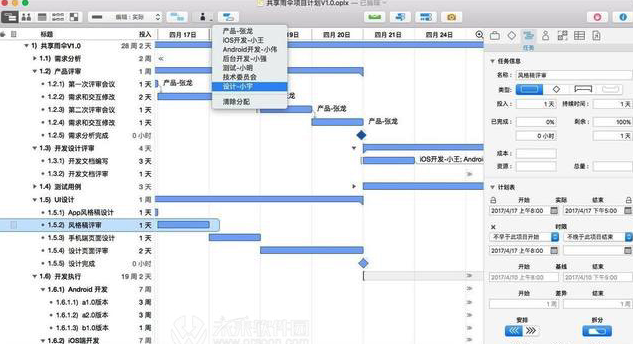
有了6月30日產品上線這個大的里程碑,基于這個基準,我們往前設定關鍵節點:
a. 需求分析完成:4月14日
b. 產品設計完成:4月21日
c. a1.0版本完成:5月19日
d. a2.0版本完成:6月9日
e. b1.0版本完成:6月23日
設置基準的方式與上述類似,修改任務的類型為里程碑,然后設置好里程碑的時間即可。
3、添加資源
第三步我們就將需要的資源添加進來,資源分為四種類型:人員、設備、素材、群組;針對互聯網項目,人員和群組是我們經常會用到的。
針對人員資源,我們可以根據我們的安排,將團隊中的人員添加進來,并且進行好角色分工,這樣可以保證后續我們知道每個階段的任務與那些資源相關,甚至是哪些資源參與了哪些任務,或者資源和任務之間是否存在沖突等問題。
4、細化各任務投入時間并且關聯資源
計劃各個任務的細分時間節點,并且關聯好相應的資源,這也是一個耗費腦力的過程。
5、細節調整
通過上面的四步,項目計劃初版基本完成,接下來就是各種細節調整。一種是本身資源和任務安排就存在沖突,需要再進行規劃;還有的調整就是和各方人事溝通確認節點是否可行。
6、導出格式
導出項目計劃時有多種格式可以選擇,默認為pdf,這樣我們一個初步的項目計劃就完成了,當然OmniPlan還有很多強大的功能,功能遠不止這些,這是都還屬于基礎功能。






